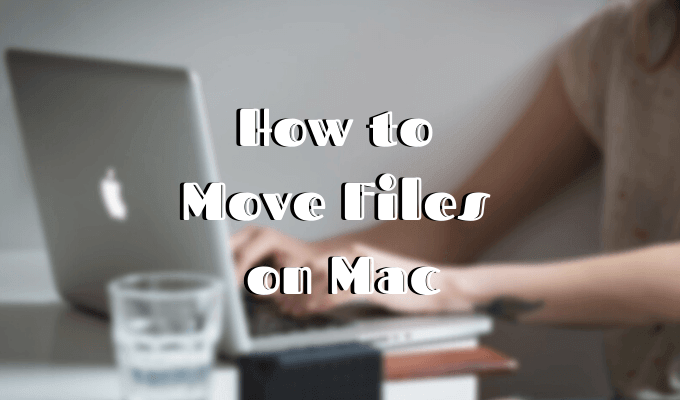Connecter votre téléphone Android à votre ordinateur à l'aide d'un câble USB peut être un moyen utile de transférer des fichiers, d'effectuer des sauvegardes et même de contrôler votre téléphone depuis votre ordinateur. Cette méthode simple et directe vous permet d'accéder et de gérer de manière transparente les données de votre téléphone directement depuis votre ordinateur, rendant les tâches plus faciles et plus efficaces. Dans cet article de blog, nous explorerons les différentes méthodes que vous pouvez utiliser pour connecter votre téléphone Android à votre ordinateur à l'aide d'un câble USB, en soulignant les avantages et les inconvénients de chaque méthode.
Le défi de connecter un téléphone Android à un ordinateur via USB
Didacticiel vidéo:
Méthode 1 : Comment connecter un téléphone Android à un ordinateur via USB
Étape 1 : Commencez par déverrouiller votre téléphone Android et connectez-le à votre ordinateur à l'aide d'un câble USB.
Étape 2 : Sur votre téléphone Android, vous devriez voir une notification concernant la connexion USB. Faites glisser votre doigt depuis le haut de votre écran pour accéder au panneau de notification et appuyez dessus.
Étape 3 : Dans les options de connexion USB, sélectionnez «Transfert de fichier » ou « MTP » (Protocole de transfert multimédia).
Étape 4 : Sur votre ordinateur, ouvrez l'Explorateur de fichiers (Windows) ou le Finder (Mac) et localisez votre téléphone Android sous « Dispositifs » ou « Ce PC.«
Étape 5 : Double-cliquez sur votre téléphone Android pour accéder à sa mémoire interne ou à sa carte SD. À partir de là, vous pouvez parcourir, transférer ou gérer des fichiers entre votre ordinateur et votre téléphone Android.
Avantages:
1. Permet un transfert facile de fichiers entre votre téléphone Android et votre ordinateur.
2. Fournit un accès au stockage de votre téléphone pour la sauvegarde et la gestion des données.
3. Permet d'utiliser divers logiciels et outils pour contrôler et manipuler votre téléphone Android depuis votre ordinateur.
Les inconvénients:
1. Peut nécessiter l'installation de pilotes USB spécifiques sur votre ordinateur.
2. Certains appareils peuvent avoir une compatibilité limitée ou un accès restreint dans certains modes de connexion USB.
3. Des problèmes de connexion peuvent survenir en raison de câbles défectueux ou d'un logiciel obsolète.
Méthode 2 : Comment connecter un téléphone Android à un ordinateur via USB
Étape 1 : Connectez votre téléphone Android à votre ordinateur via un câble USB.
Étape 2 : Sur votre téléphone Android, accédez à «Paramètres » et faites défiler vers le bas pour trouver « Options de développeur. » Si vous ne voyez pas cette option, vous devrez peut-être d'abord l'activer. Pour ce faire, accédez à « A propos du téléphone » ou « A propos de l'appareil » dans vos paramètres, et appuyez sur « Numéro de build » Sept fois.
Étape 3 : Une fois dans « Options de développeur,« faites défiler vers le bas pour trouver »débogage USB » et activez-le.
Étape 4 : Sur votre ordinateur, ouvrez Android Debug Bridge (ADB) ou un logiciel tiers prenant en charge les commandes ADB.
Étape 5 : Saisissez la commande suivante : « appareils BAD » pour vérifier que votre appareil Android est correctement connecté et détecté par le logiciel ADB.
Étape 6 : Vous pouvez désormais utiliser diverses commandes ADB pour contrôler votre téléphone Android depuis votre ordinateur, comme installer des applications, prendre des captures d'écran ou accéder aux fichiers système.
Avantages:
1. Fournit un contrôle et un accès avancés au système de votre téléphone Android.
2. Permet l'utilisation d'outils et de commandes puissants à des fins de débogage et de développement.
3. Permet de contrôler et de tester à distance les applications sur votre téléphone Android depuis votre ordinateur.
Les inconvénients:
1. Nécessite l'activation des options de développement et le débogage USB, ce qui peut ne pas convenir à tous les utilisateurs.
2. Une utilisation incorrecte des commandes ADB peut potentiellement endommager votre appareil ou supprimer des données importantes.
3. L'accès à certaines fonctionnalités et fonctions peut être limité en fonction du fabricant et du logiciel de votre appareil.
Méthode 3 : Comment connecter un téléphone Android à un ordinateur via USB
Étape 1 : Connectez votre téléphone Android à votre ordinateur à l'aide d'un câble USB.
Étape 2 : Sur votre téléphone Android, accédez à «Paramètres » et faites défiler vers le bas pour trouver « USB pour le transfert de fichiers » ou une option similaire.
Étape 3 : Appuyez sur l'option et sélectionnez « Transférer des fichiers » ou tout mode similaire permettant le transfert de fichiers.
Étape 4 : Sur votre ordinateur, ouvrez votre gestionnaire de fichiers ou logiciel de transfert de fichiers préféré.
Étape 5 : Localisez votre téléphone Android sous les appareils ou lecteurs connectés.
Étape 6 : Accédez au stockage ou à la carte SD de votre téléphone Android et gérez les fichiers selon vos besoins.
Avantages:
1. Offre une méthode simple et directe pour le transfert de fichiers entre votre téléphone Android et votre ordinateur.
2. Ne nécessite aucun logiciel ou configuration technique supplémentaire.
3. Permet une gestion rapide et pratique des données, comme la sauvegarde de photos ou le transfert de fichiers musicaux.
Les inconvénients:
1. Contrôle ou accès limité aux fonctionnalités avancées de votre téléphone Android.
2. Certains appareils peuvent avoir des restrictions sur les types ou les tailles de fichiers pouvant être transférés.
3. Dépendance à l'égard d'un logiciel de gestion de fichiers qui peut manquer de certaines fonctionnalités par rapport aux outils spécialisés.
Méthode 4 : Comment connecter un téléphone Android à un ordinateur via USB
Étape 1 : Connectez votre téléphone Android à votre ordinateur via un câble USB.
Étape 2 : Sur votre téléphone Android, ouvrez le « Paramètres« application.
Étape 3 : Faites défiler vers le bas et recherchez le « Stockage et USB » ou « Stockage » option.
Étape 4 : Appuyez dessus, puis appuyez sur « Connexion ordinateur USB » ou une option similaire.
Étape 5 : Dans les paramètres de connexion USB, sélectionnez «Périphérique multimédia (MTP) » ou un mode similaire qui permet le transfert de fichiers.
Étape 6 : Sur votre ordinateur, ouvrez l'Explorateur de fichiers (Windows) ou le Finder (Mac) et localisez votre téléphone Android sous «Dispositifs » ou « Ce PC.«
Étape 7 : Double-cliquez sur votre téléphone Android pour accéder à sa mémoire interne ou à sa carte SD. Vous pouvez désormais gérer ou transférer des fichiers entre votre téléphone Android et votre ordinateur.
Avantages:
1. Permet des transferts et une gestion faciles de fichiers entre votre téléphone Android et votre ordinateur.
2. Prend en charge différents types et tailles de fichiers pour un échange de données transparent.
3. Fournit un accès direct au stockage de votre téléphone Android depuis votre ordinateur.
Les inconvénients:
1. Nécessite les paramètres et autorisations appropriés sur le téléphone Android et l'ordinateur.
2. Des problèmes de connexion peuvent survenir en raison de pilotes USB obsolètes ou de conflits logiciels.
3. Certains appareils peuvent avoir des limitations en matière de transfert de fichiers, telles que des formats de fichiers non pris en charge ou du contenu protégé par DRM.
Alternatives : que faire si vous ne parvenez pas à connecter un téléphone Android à un ordinateur via USB
Conseils bonus
5 FAQ sur la connexion d'un téléphone Android à un ordinateur via USB
Q1 : Pourquoi mon téléphone Android n'est-il pas reconnu par mon ordinateur ?
R : Cela peut être dû à un câble USB défectueux, à des pilotes USB obsolètes ou à des paramètres incorrects sur votre téléphone Android.
Q2 : Puis-je accéder à ma carte SD sur mon téléphone Android lorsque je suis connecté à mon ordinateur ?
R : Oui, une fois connecté via USB, le stockage interne et la carte SD de votre téléphone Android doivent être accessibles.
Q3 : Puis-je contrôler mon téléphone Android depuis mon ordinateur ?
R : Oui, en utilisant des méthodes comme ADB ou un logiciel spécialisé, vous pouvez contrôler et interagir avec votre téléphone Android depuis votre ordinateur.
Q4 : Y a-t-il des risques de sécurité lors de la connexion de mon téléphone Android à mon ordinateur ?
R : Comme pour tout transfert de données entre appareils, il existe un risque potentiel de malware ou de violation de données. Assurez-vous d’avoir mis en place des mesures de sécurité appropriées.
Q5 : Pourquoi mon ordinateur affiche-t-il «Périphérique USB non reconnu » lors de la connexion de mon téléphone Android ?
R : Cela peut être dû à des pilotes USB obsolètes, à des paramètres USB incompatibles ou à un matériel défectueux. La mise à jour des pilotes ou l'essai d'un autre port USB peut aider à résoudre le problème.
En conclusion
Connecter votre téléphone Android à votre ordinateur à l'aide d'un câble USB offre un moyen pratique de transférer des fichiers, d'effectuer des sauvegardes et d'accéder aux données de votre téléphone à partir d'un écran plus grand. Grâce aux différentes méthodes expliquées dans cet article de blog, vous pouvez choisir celle qui correspond à vos besoins et préférences. Que ce soit via un simple transfert de fichiers ou un contrôle avancé à l'aide des commandes ADB, la connexion de votre téléphone Android à votre ordinateur ouvre un monde de possibilités pour une gestion et un contrôle transparents des données. N'oubliez pas de résoudre tout problème de connexion et profitez de la commodité de connecter votre téléphone Android et votre ordinateur.